小米 9 刷 Magisk 详细教程,

面具预览图
首先手机必须先解锁 BL 锁才能继续:
…………………………………………………………
小米官方 BL 解锁教程:查看链接
…………………………………………………………
解完锁后开始操作:
1. 手机下载 magisk 面具包备用:
链接:查看链接
提取码:4396
备用:https://www.lanzous.com/i6yc2dc
2. 电脑端下载第三方 W 大的 REC 一键刷入线刷工具包:
链接: 查看链接 提取码:tdd5
备用:https://www.lanzous.com/i6yc2gf
电脑端下载 REC 一键刷入工具包
3. 解压电脑下载的工具包.7z
4. 打开手机开发者选项里的 USB 调试,插上数据线连接电脑,连接模式选择仅充电。
5. 打开电脑上解压后的 「REC 一键刷入工具」 按任意一个键盘继续,此时会检测电脑与手机连接是否正常,如一直卡在英文字母。。。说明你的刷机驱动没有正常安装,怎么安装先不讲。
6. 连接成功后会让你选择开机状态还是 fastboot 状态,这里随便选,都可以

一键刷入工具预览图
7. 根据提示刷入 REC 后,手机会重启并进入 REC 模式

成功刷入效果图
8. 这里输入密码 (你的锁屏密码) 后按右下角的√自动解锁 Data 分区
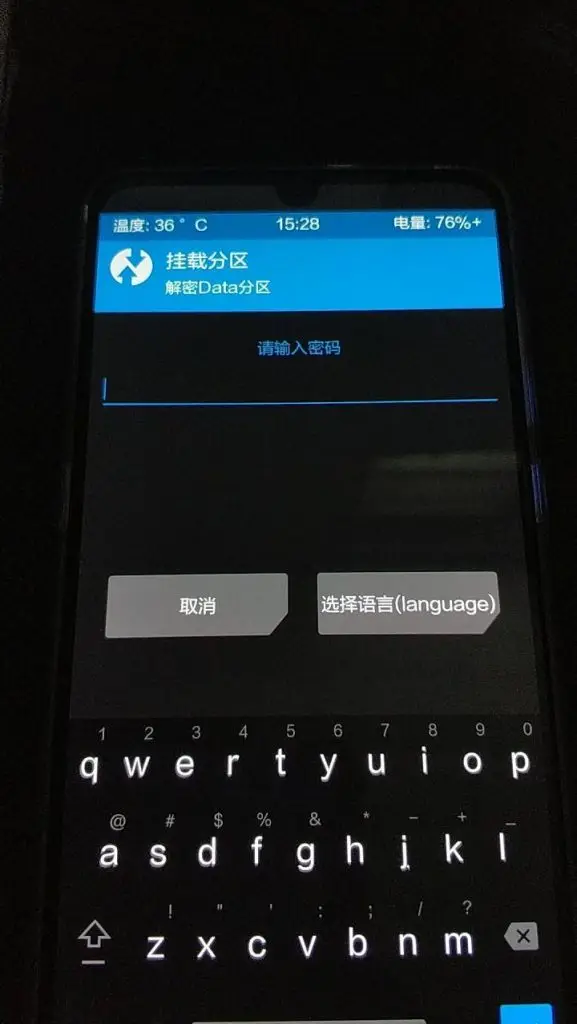
输入你的锁屏密码
9. 这一步直接向右→滑动
直接右滑下一步
10. 这里选择安装,选择你手机之前下载的 magisk 面具包.zip

选择安装,选择 magisk 面具包
11. 选择 19.3 的面具包后 (不用勾选,一切默认) 直接滑动按钮刷入
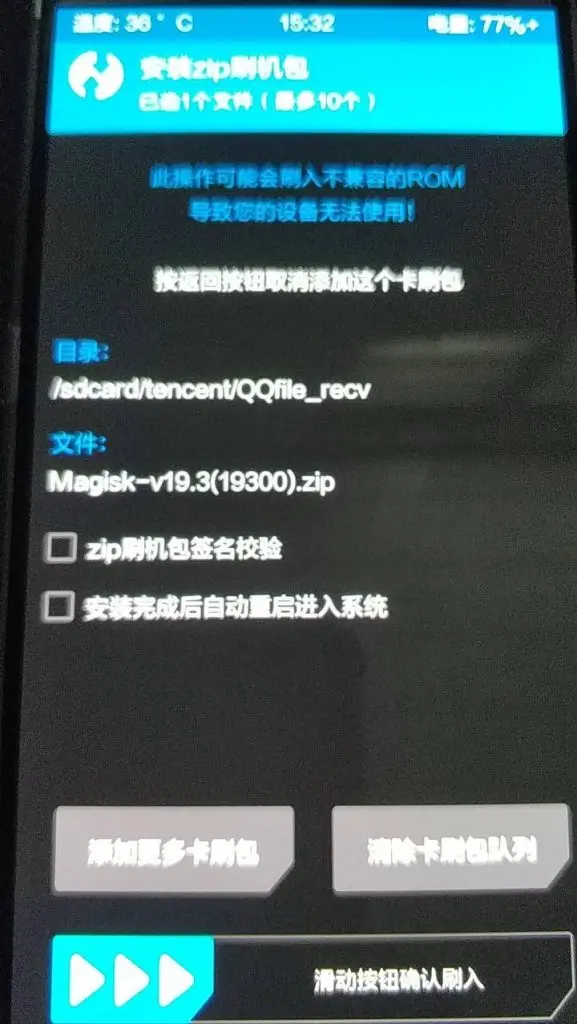
滑动刷入面具框架
12. 刷入成功后右下角会出现重启按钮,点击重启,此时面具已成功刷入!开机后桌面会多出来个面具,打开面具

刷入成功预览图
13. 面具软件和框架并不是最新版的,所以需要更新 (更不更新其实都无所谓) 如果要更新,先选择第二个安装按钮,安装,安装后会替换旧版,然后再进去安装第一个,选择安装,直接安装,会自动刷取。完成后重启手机即可!
面具里选择模块,点击下方+号,选择你下载的各种模块即可自动刷入,刷完重启即可!

模块界面
原文转载自:http://3guu.cn/670.html

文章评论
文件夹显示一堆乱码找不到 zip
好不容易更新一篇文章,看到最后结果还是转载的!继续摸鱼
@卡卡讯 不知道写啥